El comando chgrp en Linux se usa para cambiar la propiedad del grupo de un archivo o directorio. Todos los archivos en Linux pertenecen a un propietario y un grupo. Puede establecer el propietario mediante el comando » chown » y el grupo mediante el comando «chgrp».
Sintaxis:
chgrp [OPTION]… GROUP FILE… chgrp [OPTION]… –reference=RFILE FILE…
Nota: Primero necesitamos tener permiso de administrador para agregar o eliminar grupos. Podemos iniciar sesión como root para este propósito o usar sudo . Para agregar un nuevo grupo podemos usar:
sudo addgroup geeksforgeeks
Ejemplo 1: Para cambiar la propiedad del grupo de un archivo.
sudo chgrp geeksforgeeks abc.txt

Aquí, el nombre del grupo del archivo abc.txt se cambió de kcVirtual a geeksforgeeks . Tenga en cuenta que cuando se crean archivos, el nombre de grupo del archivo es el mismo que el propietario con el que se creó el archivo.
Ejemplo 2: Para cambiar la propiedad del grupo de una carpeta.
sudo chgrp geeksforgeeks GFG

Ejemplo 3: cambiar recursivamente la propiedad del grupo de una carpeta y todo su contenido.
sudo chgrp -R geeksforgeeks GFG

Como podemos ver el grupo de la carpeta GFG y su contenido F1 , F2 era todo kcvirtual inicialmente y se cambiaron a geeksforgeeks con un solo comando.
Ejemplo 4: Usar el nombre de grupo de un archivo de referencia para cambiar el grupo de otro archivo o carpeta.
sudo chgrp -R --reference=abc.txt GFG
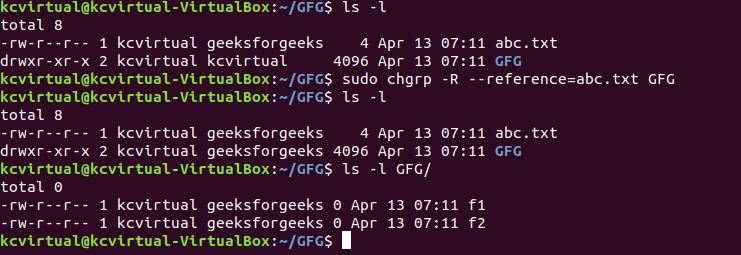
El nombre de grupo del archivo de referencia abc.txt se usó para cambiar recursivamente el grupo de la carpeta GFG y todo su contenido usando la opción –reference .
Opciones:
- -c o –changes: para describir la acción de cada archivo cuyo grupo realmente cambia.
Ejemplo:
sudo chgrp -c geeksforgeeks f1

- -f : Para suprimir mensajes de error.
Ejemplo:
sudo chgrp -f geeksforgeeks f2

- -v : Para describir la acción o no acción realizada para cada archivo.
Ejemplo:
sudo chgrp -v geeksforgeeks f1

- –dereference/ –no-dereference: Para cambiar el nombre del grupo de archivos de enlace.
Ejemplo:
sudo chgrp --dereference geeksforgeeks symbolic_link

Aquí el archivo enlace_simbólico es el archivo_enlace para el archivo f1 . Con la opción “ -dereference ” se cambia el nombre del grupo del archivo real apuntado por enlace_simbólico.
Ejemplo:
sudo chgrp --dereference geeksforgeeks symbolic_link

Aquí el archivo enlace_simbólico es el archivo_enlace para el archivo f1 . Con la opción “ -no-dereference ” se cambia el nombre del grupo del enlace_simbólico.
Publicación traducida automáticamente
Artículo escrito por Kaustav kumar Chanda y traducido por Barcelona Geeks. The original can be accessed here. Licence: CCBY-SA